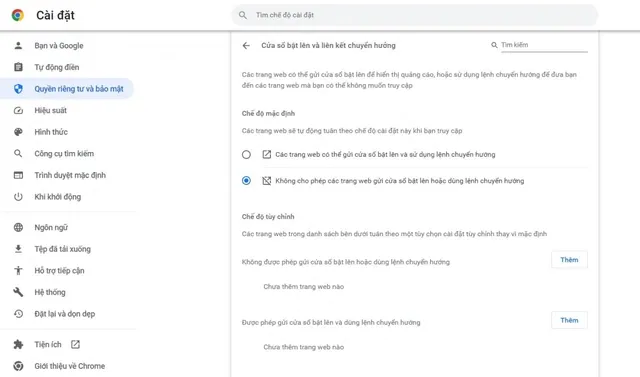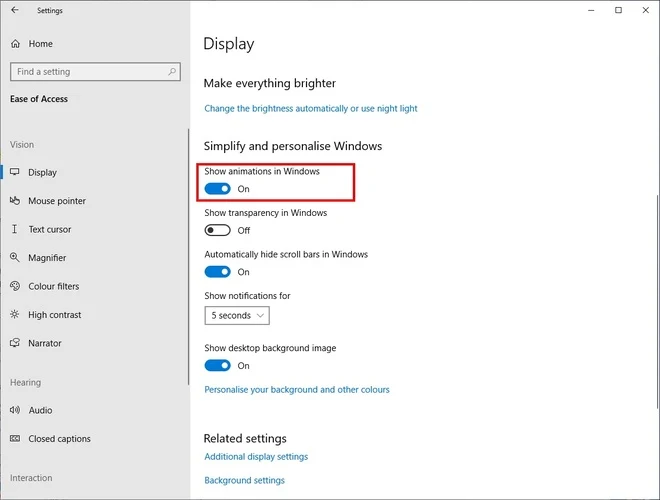Dưới đây là một số cài đặt bạn nên kiểm tra và cân nhắc thay
đổi, để có trải nghiệm duyệt web tốt hơn, riêng tư hơn hoặc chỉ là tùy chỉnh
hơn.
Chạy Kiểm tra an toàn
Chúng ta sử dụng Internet để giữ liên lạc với bạn bè và gia
đình, để trả lời các câu hỏi hoặc chỉ đơn giản là giết thời gian.
Tuy nhiên, sử dụng Internet là một hoạt động vốn đã được kết
nối. Mỗi lần chúng ta mở trình duyệt, chúng ta đang bước vào một không gian được
kết nối với những người khác, một số người trong số họ có thể có ý đồ xấu.
Chúng ta đặc biệt dễ bị tấn công khi tạo tài khoản bằng mật khẩu chung hoặc
chia sẻ phương thức thanh toán hoặc thông tin cá nhân khác.
Thông tin đó thậm chí có thể rơi vào tay kẻ xấu vài tháng hoặc
thậm chí vài năm sau khi được nhập vào trình duyệt, vì vậy điều quan trọng là đảm
bảo dữ liệu của bạn vẫn được bảo vệ. Đó là lý do tại sao bạn cần chạy Kiểm tra
an toàn.
Quá trình này rất đơn giản. Mở trung tâm điều khiển Chrome ở
trên cùng bên phải trình duyệt của bạn. Nó nằm ngay bên dưới dấu X đóng trình
duyệt và trông giống như ba dấu chấm dọc. Từ đó, bạn sẽ chọn Cài đặt và một tab
mới sẽ mở ra. Nhấp vào Quyền riêng tư và bảo mật từ menu bên trái và Kiểm tra
an toàn sẽ là tùy chọn đầu tiên.
Khi bạn nhấp vào Kiểm tra ngay, Chrome sẽ tìm kiếm các bản cập
nhật trình duyệt, mật khẩu bị xâm phạm hoặc yếu, mọi tiện ích mở rộng có hại,...
Quét máy tính để tìm phần mềm độc hại
Kiểm tra an toàn có nhiệm vụ xác định bất kỳ lỗ hổng bảo mật
hoặc an toàn nào có trong chính trình duyệt, nhưng Chrome có thể làm được nhiều
hơn thế để đảm bảo máy tính của bạn đang hoạt động an toàn. Việc sử dụng công cụ
dọn dẹp cho phép Chrome tìm kiếm bất kỳ phần mềm độc hại nào trên máy tính của
bạn.
Chạy công cụ dọn dẹp sẽ xác định phần mềm độc hại đó trên
máy tính của bạn và cung cấp cho bạn tùy chọn để xóa phần mềm đó. Quá trình này
khá đơn giản. Trước tiên, hãy truy cập vào trung tâm điều khiển ba chấm từ trên
cùng bên phải màn hình của bạn. Tiếp theo, nhấp vào Cài đặt và nhấp vào Đặt lại
và dọn dẹp, sau đó chọn Dọn dẹp máy tính.
Từ đó, bạn có thể chọn có muốn báo cáo kết quả cho Google
hay không. Sau khi nhấp vào nút Tìm, bạn sẽ thấy thông báo cho biết Chrome đang
tìm kiếm phần mềm có hại. Quá trình dọn dẹp có thể mất vài phút để hoàn thành
nhưng khi hoàn tất, bạn sẽ biết liệu mình có bất kỳ chương trình độc hại nào
trên máy tính của mình hay không và có cơ hội để loại bỏ chúng.
Tự động xóa lịch sử web
Việc mọi thứ bạn làm ngày hôm nay được ghi lại mãi mãi không
phải là điều hoàn toàn thoải mái. Tất cả chúng ta sẽ được phục vụ tốt nếu quên
bất cứ điều gì chúng ta đã làm trên mạng hơn chín mươi ngày trước. May mắn
thay, Google cung cấp khả năng xóa lịch sử vị trí và web sau một thời gian nhất
định.
Bất kỳ tài khoản Google nào được tạo trong vài năm qua đều
có chức năng tự động xóa đã được bật, nhưng nếu bạn đã tạo tài khoản của mình
trước năm 2020, bạn có thể cần phải tự thiết lập tính năng này. Bước đầu tiên
là truy cập Kiểm soát hoạt động của Google. Sau đó, bạn cần cuộn xuống và chọn
một tùy chọn tự động xóa. Bạn có thể chọn 36 tháng, 18 tháng hoặc 3 tháng.
Đương nhiên, bạn cũng có thể xóa thủ công tất cả các hoạt động trước đó.
Thay đổi công cụ tìm kiếm
Chỉ vì bạn đang sử dụng Chrome làm trình duyệt, không có
nghĩa là bạn phải sử dụng Google làm công cụ tìm kiếm. Google đã tạo nên tên tuổi
của mình bằng cách trở thành công cụ tìm kiếm chính xác và tiện lợi nhất trên
internet. Thật khó để phủ nhận độ chính xác và tiện lợi của Google và nếu đó là
tất cả những gì bạn quan tâm, bạn không cần quan tâm đến mục này. Nhưng chính
xác và tiện lợi không có nghĩa là an toàn và bảo mật. Google chủ yếu kiếm tiền
bằng cách bán quảng cáo và nó đạt được điều đó bằng cách thu thập thông tin về
những người sử dụng dịch vụ của mình.
Nếu bạn đang tìm kiếm thứ gì đó có quyền riêng tư được tích
hợp sẵn hơn một chút, thì có những lựa chọn tốt hơn, như DuckDuckGo, ưu tiên bảo
mật của bạn hơn bất kỳ thứ gì khác. Tất nhiên, có các tùy chọn công cụ tìm kiếm
khác và bất kỳ tùy chọn nào bạn chọn, bạn có thể dễ dàng đặt tùy chọn đó làm mặc
định bên trong Chrome.
Để thay đổi công cụ tìm kiếm của bạn, chỉ cần mở menu ba chấm
ở trên cùng bên phải của màn hình và chọn Công cụ tìm kiếm từ menu bên trái. Từ
đó, bạn có thể chọn một số công cụ từ menu thả xuống hoặc thêm các công cụ tìm
kiếm bổ sung.
Tắt cookie của bên thứ ba
Mỗi khi bạn truy cập một trang web, bạn được yêu cầu chấp nhận
các cookie nhằm cải thiện chức năng của trang web đó, nhưng bạn cũng được cung
cấp cookie từ các trang web khác như Facebook, được sử dụng để theo dõi chuyển
động của bạn từ trang web này sang trang web khác và cung cấp cho bạn nhiều hơn
các quảng cáo có liên quan.
Google có kế hoạch chặn cookie của bên thứ ba đối với tất cả
người dùng, nhưng những kế hoạch đó sẽ không có hiệu lực cho đến ít nhất là năm
2023. Trong thời gian chờ đợi, nếu bạn muốn chặn cookie của bên thứ ba, bạn có
thể thực hiện theo cách thủ công.
Nhấp vào menu ba chấm và chọn Cài đặt. Từ đó, nhấp vào Quyền
riêng tư và bảo mật, chọn Cookie và các dữ liệu khác của trang web. Từ đó, bạn
có thể chặn tất cả cookie của bên thứ ba, dù bạn đang ở chế độ ẩn danh hay
không.
Chặn cửa sổ bật lên
Đôi khi, những cửa sổ bật lên khi dùng internet sẽ khiến bạn
thấy rất khó chịu. Có một số giải pháp giúp đơn giản hóa trải nghiệm duyệt web
của bạn. Trước hết, bạn tất nhiên có thể tải xuống một plugin để chặn tất cả
các tính năng bổ sung, hoặc bạn chỉ cần thay đổi cài đặt của mình.
Như thường lệ, chọn menu ba chấm từ trên cùng bên phải của
màn hình và nhấp vào Cài đặt. Tiếp theo, chọn Quyền riêng tư và bảo mật, và mở
Cài đặt Trang web. Cuộn xuống phần Nội dung và chọn Cửa sổ bật lên và chuyển hướng.
Từ đó, bạn có thể chọn xem các trang web có thể gửi cửa sổ bật lên hoặc chuyển
hướng hay không.
Bạn cũng có thể tạo danh sách cho phép các trang web cụ thể
gửi cửa sổ bật lên hoặc chuyển hướng hoặc chặn chúng làm như vậy. Giờ đây, bạn
có thể tùy chỉnh trải nghiệm duyệt web của mình theo cách bạn muốn, chặn tất cả
cửa sổ bật lên hoặc chỉ định cửa sổ bật lên.
Xóa quyền trang web
Trang web bạn truy cập có thể yêu cầu được gửi thông báo cho
bạn hoặc yêu cầu quyền truy cập vào vị trí, micrô, máy ảnh. Có vô số lý do tại
sao một trang web cần quyền truy cập vào một hoặc tất cả các chức năng này, để
cải thiện trải nghiệm của bạn khi sử dụng dịch vụ của họ.
Ngày qua ngày, người dùng có thể thậm chí không biết trang
nào có quyền truy cập vào các chức năng máy tính. Để tránh việc một số trang
web truy cập vào các chức năng đó một cách không mong muốn, bạn có thể xem những
trang nào có quyền truy cập vào những gì và thu hồi bất kỳ quyền truy cập nào
vào bất cứ khi nào.
Cũng giống như đa số các hướng dẫn khác, bạn cần nhấp vào ba
chấm, chọn Cài đặt, chọn Quyền riêng tư và bảo mật, nhấp vào Cài đặt Trang web.
Cuộn xuống Quyền và Quyền bổ sung cho phép bạn xem những trang web nào sở hữu
quyền truy cập các tính năng và tất nhiên, loại bỏ chúng nếu bạn muốn.
Giảm âm lượng thông báo
Các thông báo từ web có thể trở nên quá tải cho đến khi
chúng làm gián đoạn khả năng lướt web thoải mái của bạn. Giờ đây, bạn có một số
lựa chọn để làm yên tĩnh trải nghiệm duyệt web của mình. Nhấp vào menu ba chấm
và chọn Cài đặt. Sau đó nhấp vào menu Quyền riêng tư và bảo mật và nhấp vào Cài
đặt Trang web. Từ đó, di chuyển đến Quyền và chọn Thông báo.
Từ menu này, bạn có thể thấy những trang web nào được phép gửi
cho bạn thông báo và những trang nào không được phép. Bạn cũng có thể chọn chặn
tất cả các trang web làm gián đoạn bạn hoặc gửi thông báo. Thông báo phải là một
tiện ích bổ sung, không phải là một sự phân tâm từ việc duyệt web thông thường
của bạn. Thực hiện kiểm tra thường xuyên trong menu quyền của trang web giúp bạn
kiểm soát chúng.
Tắt mọi ứng dụng nền
Với nỗ lực làm cho trải nghiệm của bạn trên Internet trở nên
thuận tiện hơn và liền mạch hơn, nhiều ứng dụng chạy qua Chrome hoặc các trình
duyệt khác và tiếp tục chạy ngay cả khi bạn không mở trình duyệt Internet của
mình.
Một số ứng dụng tiếp tục chạy để cung cấp cho bạn các bản cập
nhật và thông báo mới nhất. Tuy nhiên, việc để các ứng dụng chạy liên tục trong
nền sẽ chiếm tài nguyên hệ thống và pin. Nếu tốc độ và tuổi thọ pin của máy
tính quan trọng hơn việc cập nhật liên tục, bạn có thể muốn hạn chế hoặc loại bỏ
các ứng dụng được phép chạy trong nền Chrome.
Chrome cho phép hoạt động nền này theo mặc định, nhưng bạn
có thể giới hạn hoặc tắt nó bằng cách nhấp vào menu ba chấm ở trên cùng bên phải
của trình duyệt và chọn Cài đặt. Từ đó, nhấp vào Hệ thống và ở đầu màn hình, bạn
sẽ thấy một nút bật tắt cho phép các ứng dụng nền tiếp tục chạy khi Chrome
đóng. Chỉ cần nhấp vào công tắc để tắt tất cả các ứng dụng nền.
Hạn chế chia sẻ thông tin cá nhân
Theo mặc định, Chrome thu thập tất cả các loại thông tin về
bạn để tối ưu hóa trải nghiệm công cụ tìm kiếm. Cụ thể, Chrome thu thập dữ liệu
về bất kỳ lỗi nào bạn có thể gặp phải để lập danh mục và sửa chúng. Việc cho
phép Chrome thu thập dữ liệu đó có thể cải thiện toàn bộ trình duyệt bằng cách
cho Google biết khi nào xảy ra sự cố và lượng bộ nhớ đang được sử dụng khi điều
hướng giữa các trang, nhưng bạn không có nghĩa vụ phải cung cấp thông tin đó
cho Google. Trên thực tế, bạn có thể kiểm soát thông tin nào Google có thể thu
thập về các hoạt động duyệt web của bạn.
Từ menu ba chấm, nhấp vào Cài đặt, sau đó điều hướng đến
menu Bạn và Google. Nhấp qua menu Đồng bộ hóa và các dịch vụ của Google. Từ đó,
bạn có thể kiểm soát thông tin nào được Google tự động thu thập hoặc sử dụng,
bao gồm tự động điền, kiểm tra chính tả và báo cáo lỗi.
Thu nhỏ dấu trang của bạn
Đây không phải là một thay đổi cài đặt hoàn toàn nhưng nó sẽ
nâng cao trải nghiệm Chrome của bạn, đặc biệt nếu bạn giữ nhiều dấu trang để
truy cập lặp đi lặp lại cùng một trang web.
Nếu bạn thường xuyên lưu dấu trang, bạn sẽ thấy thanh dấu
trang đầy lên khá nhanh. Vì vậy trong trường hợp bạn có thể nhận ra biểu tượng
các đường link mà bạn lưu trữ, bạn có thể xóa tên dấu trang để tiết kiệm diện
tích trên thanh dấu trang. Chỉ cần nhấp chuột phải vào dấu trang được đề cập và
chọn Chỉnh sửa. Bây giờ, xóa tên và lưu. Dấu trang của bạn sẽ vẫn ở vị trí cũ
nhưng sẽ thu nhỏ xuống chỉ còn biểu tượng mà không chiếm thêm bất kỳ diện tích
nào. Giờ đây, bạn thậm chí còn có nhiều không gian hơn để lưu các dấu trang bổ
sung.
Thêm thẻ vào nhóm mới
Nếu bạn là kiểu người có hàng tá tab mở bất kỳ lúc nào và phải
vật lộn để tìm trang vừa truy cập, nhóm tab có thể là một giải pháp hữu hiệu.
Giống như chức năng trên, không có bất kỳ cài đặt nào để bạn thay đổi.
Thay vì đóng một số tab của mình hoặc thậm chí lưu chúng vào
mục yêu thích, bạn có thể xếp chúng thành từng nhóm, giúp bạn dễ dàng tìm thấy
khi cần.
Chỉ cần nhấp chuột phải vào một tab cụ thể và thêm nó vào một
nhóm. Nếu bạn chưa thiết lập bất kỳ nhóm nào, bạn có thể tạo chúng khi cần. Có
thể tất cả email, Zalo và Discord đều đi vào một nhóm Tin nhắn. Tương tự như vậy,
Spotify, YouTube và Netflix đều có thể trở thành một nhóm Giải trí.
Bật Chế độ đọc
Một số trình duyệt có tích hợp chế độ xem người đọc, giúp loại
bỏ mọi quảng cáo và thông báo không liên quan và biến trang thành phiên bản nội
dung dễ sử dụng hơn. Tuy nhiên, Chrome cũng có tính năng đó.
Cờ Chrome là một tập hợp các tính năng thử nghiệm và tất
nhiên, một tính năng thử nghiệm sẽ đi kèm với các rủi ro và lợi ích tiềm ẩn vốn
có trong các tính năng chưa được kiểm tra và chưa được xác minh. Vì vậy mà
chúng có thể không hoạt động chính xác và có thể thay đổi trải nghiệm trình duyệt
của bạn.
Trong trường hợp bạn vẫn muốn thử nghiệm tính năng này, bạn
cần nhập chrome: // flags vào thanh tìm kiếm. Từ đó, bạn sẽ tìm thấy danh sách
các tính năng thử nghiệm. Tìm một chế độ có tên là Bật Chế độ đọc (Enable
Reader Mode) và nhấp vào Đã bật từ menu thả xuống được liên kết (Enabled from
the associated dropdown). Sau khi làm mới Chrome, bạn sẽ thấy biểu tượng giống
trang sách trên thanh tìm kiếm. Nhấp vào nó sẽ tạo ra một phiên bản thu nhỏ của
bất kỳ trang nào, không có thông báo.
Thêm chú thích cho mọi thứ
Cho dù bạn là người khiếm thính hay chỉ là một phần của nhóm
ngày càng tăng những người thích sử dụng phụ đề bất cứ khi nào có thể, Chrome đều
có một cài đặt dành cho bạn. Trong phần trợ năng của menu cài đặt, bạn có thể bật
phụ đề, phụ đề này sẽ bắt đầu bất cứ khi nào có âm thanh nói. Điều đó có nghĩa
là cho dù bạn đang cuộn mạng xã hội, xem YouTube hay nghe Spotify, Chrome sẽ tạo
phụ đề bất cứ khi nào có âm thanh.
Các chú thích không hoàn hảo, nhưng chúng khá chính xác, đặc
biệt là khi chúng được tạo bằng phần mềm tạo văn bản trong thời gian thực. Để bật
phụ đề, hãy nhấp vào menu ba chấm từ trên cùng bên phải của màn hình, sau đó chọn
Hỗ trợ tiếp cận. Từ đó, chọn Trợ năng và bật nút phụ đề trực tiếp. Bạn cũng có
thể thử với các tùy chọn phụ đề để tùy chỉnh cách phụ đề của bạn hiển thị trên
màn hình. Bạn sẽ không bao giờ phải thắc mắc về lời của một bài hát.
Đặt toàn bộ các trang web ở chế độ tối
Bạn có thể đặt mọi trang web vào chế độ tối mọi lúc. Đây là
một tính năng thử nghiệm khác được tìm thấy trong menu cờ của Chrome. Nhập
chrome: // flags vào thanh tìm kiếm. Bây giờ, hãy lướt đến tùy chọn có tên là
Chế độ tối tự động cho Nội dung web (Auto Dark Mode for Web Contents). Nó sẽ tự
động hiển thị nội dung web ở chế độ tối./.
Theo Slash Gear